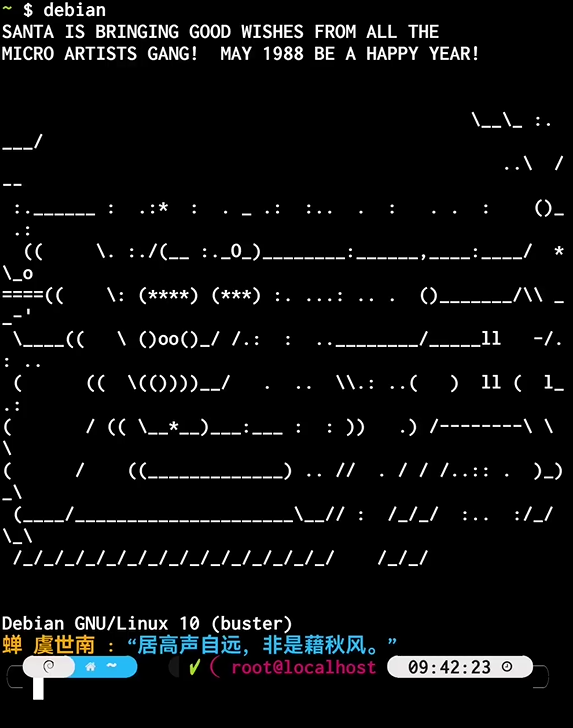上文提到,Termux 存在许多限制,如无法安装某些软件包, proot 容器可以帮助我们绕过这些限制
目前有两种方法安装 proot 容器
1 使用自带的安装工具(推荐)
-
1.2 打开工具 音量上键->左侧菜单栏(第五个)->发行版本->最新版本
-
1.2 选择版本 proot容器(running linux in termux)
安装arm64 Linux系统(proot容器)
debian
debian 10 (buster)
-
1.3 开始安装
-
1.4 安装完成 打开yti tools -> 不用
-
1.5 启动
bash ~/buster-arm64.sh
2 使用 tmoe 安装
2.1 运行脚本
在 termux 终端输入
bash -c "$(curl -L https://gitee.com/mo2/linux/raw/2/2)"
2.2 更改镜像源

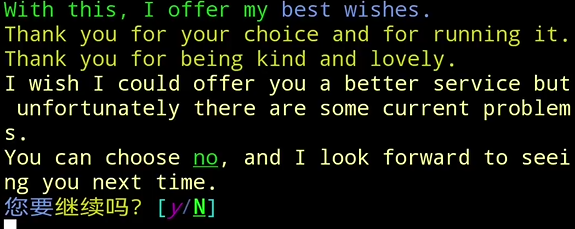
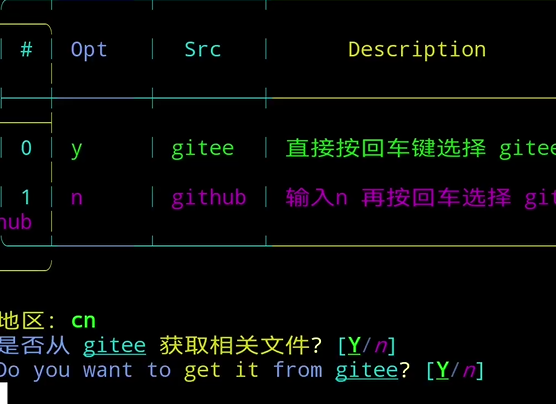
切换镜像源输入 y,回车
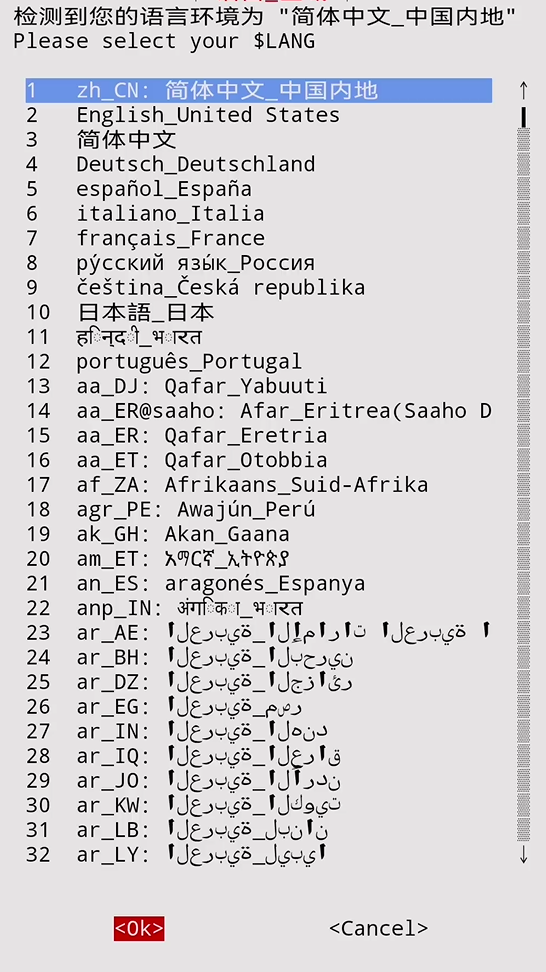
选择语言
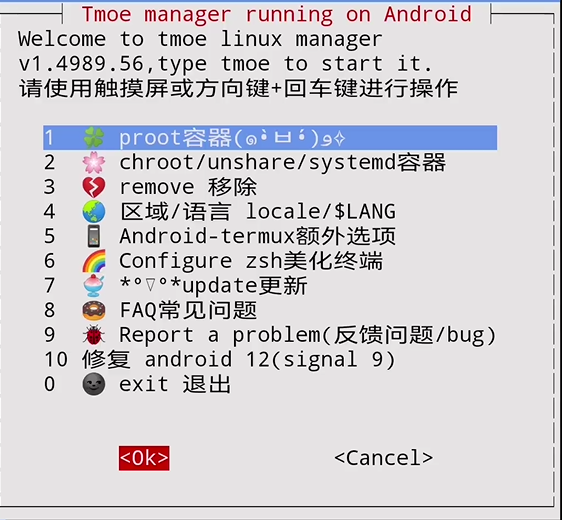
选择 proot 容器
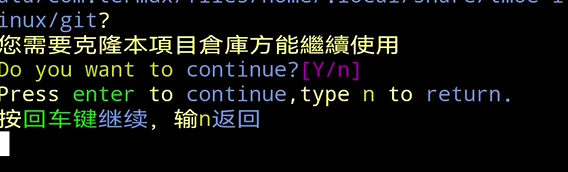
回车
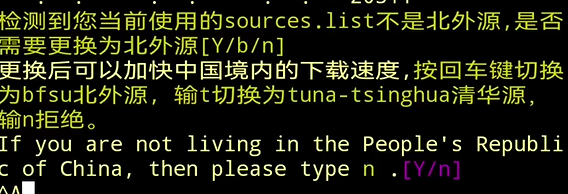
输入 y,回车
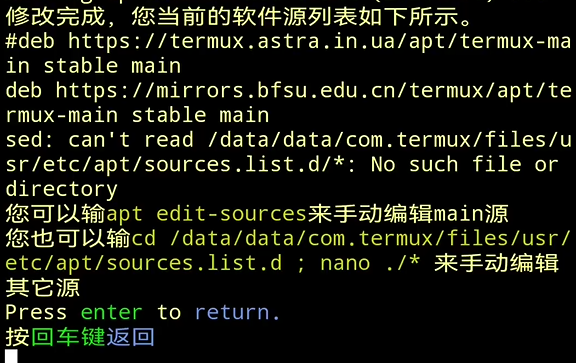
回车
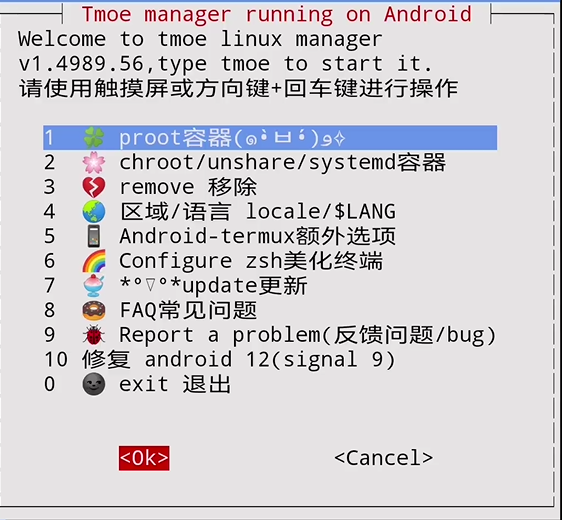
选择 proot 容器
2.4 设置主题
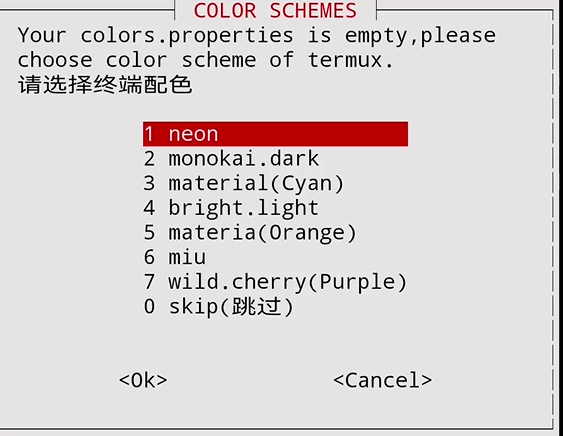
选中一个配色后选择 ok,也可以选择跳过
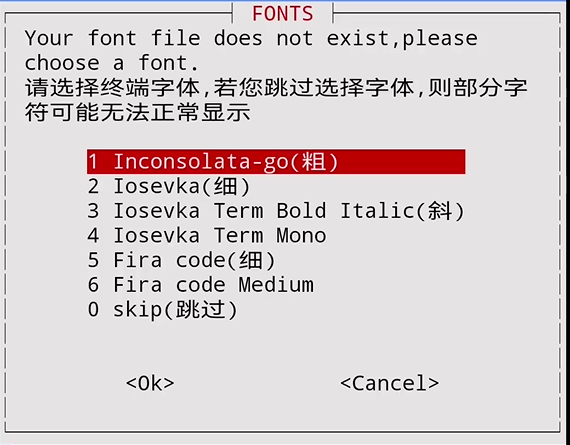
选中一个字体加粗后选择 ok,也可以选择跳过
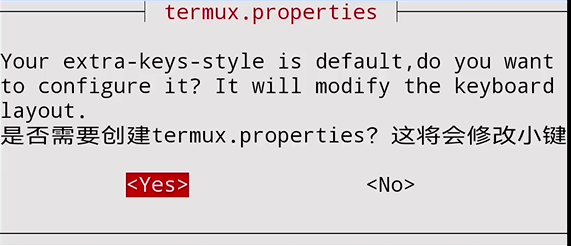
修改虚拟键盘的布局,不建议修改
2.5 设置 DNS 及时区
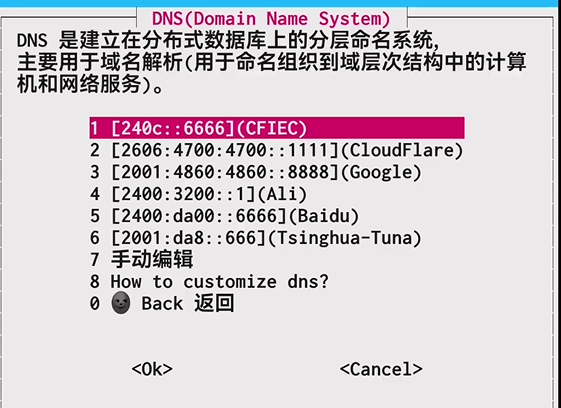
设置 DNS,随便选
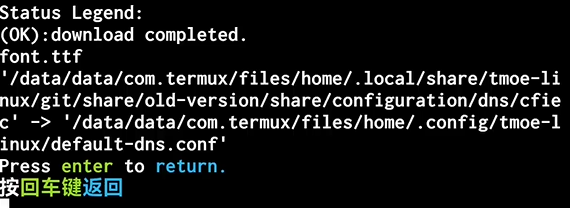
回车返回
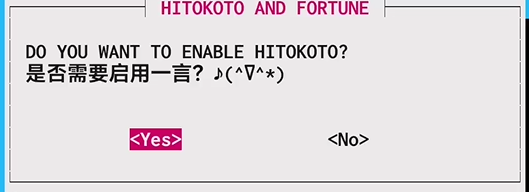
启用一言
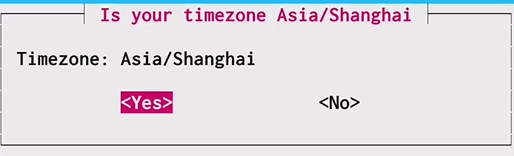
设置时区为上海,选择 yes
2.6 挂载目录
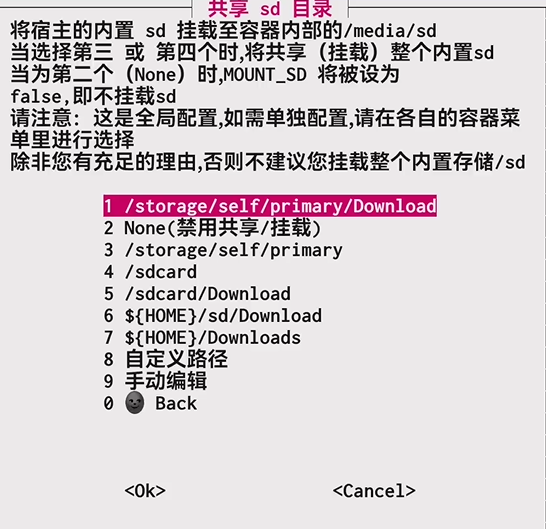
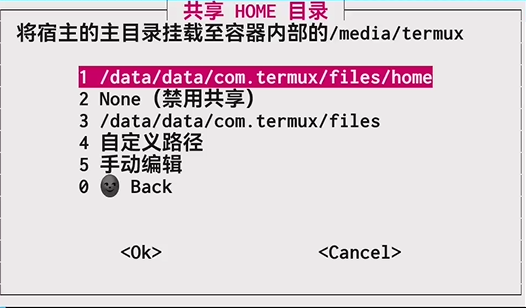
挂载目录,以后下载文件什么的都很方便
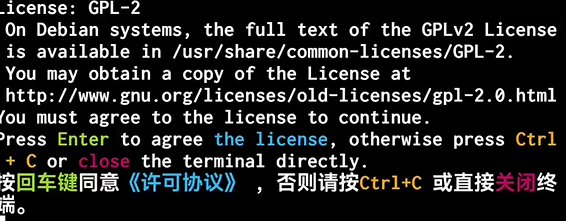
同意协议
2.7 选择发行版本
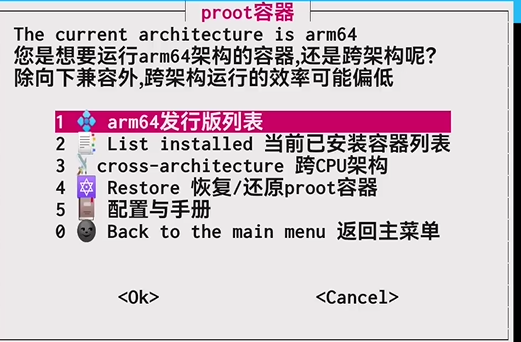
选择 arm64 容器发行版本列表
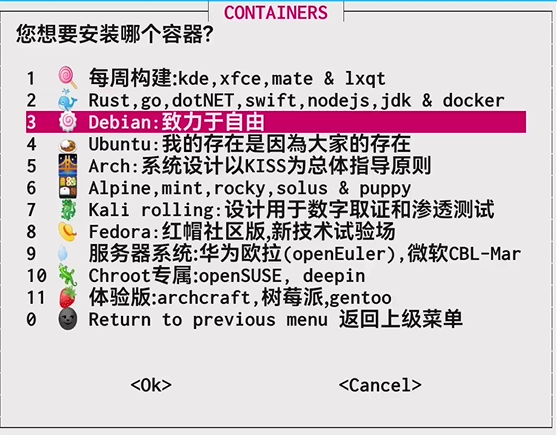
选择 Debian: 致力于自由
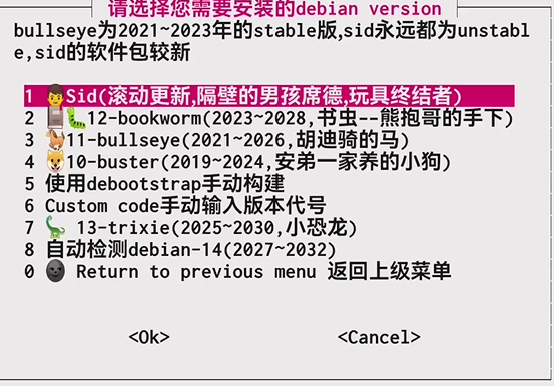
建议选择 stable 10-buster
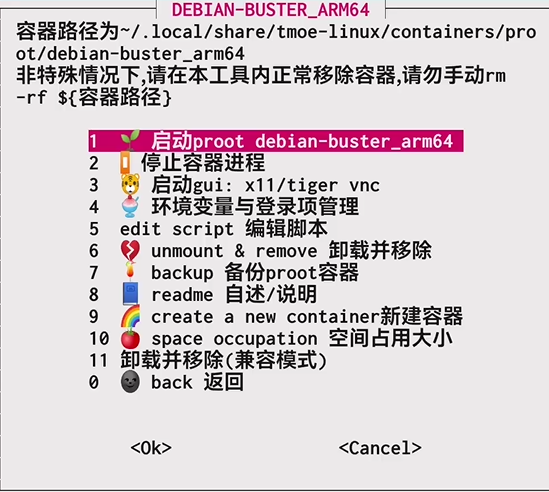
选择启动 proot ,回车
2.7 开始安装 proot 容器
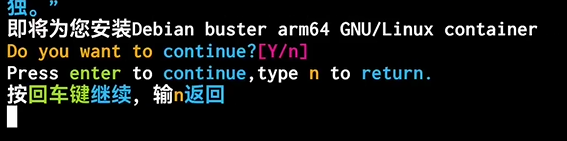
回车
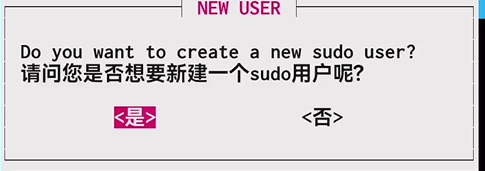
sudo 用户基本用不到,可选
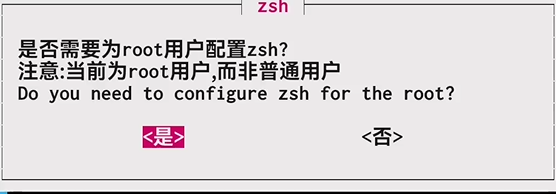
可选
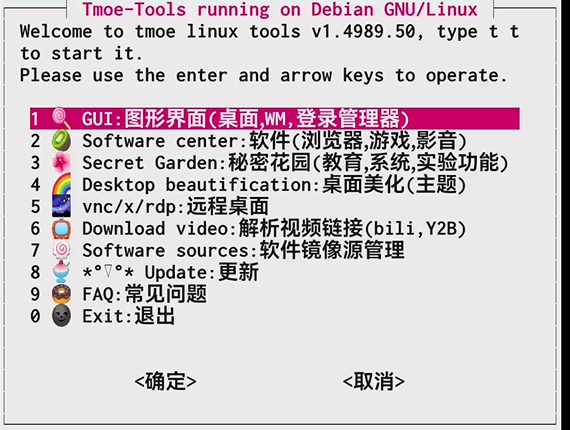
退出
2.8 退出及启动 proot 容器

你已成功安装了 debian-10-arm64,输入 exit 即可退出 proot 容器 下次启动只需要输入 debian